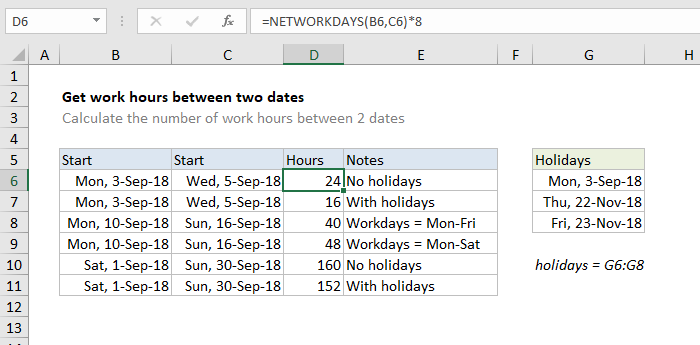Resumen
Resumen¡El valor! Aparece un error cuando un valor no es del tipo esperado. Esto puede ocurrir cuando las celdas se dejan en blanco, cuando una función que espera un número recibe un valor de texto y cuando las fechas son tratadas como texto por Excel. Arreglando un # ¡VALOR! El error suele ser solo una cuestión de introducir el tipo de valor correcto. Consulte a continuación para obtener más información y ejemplos.
Explicación
¡El valor! Aparece un error cuando un valor no es del tipo esperado. Esto puede ocurrir cuando las celdas se dejan en blanco, cuando una función que espera un número recibe un valor de texto y cuando Excel evalúa las fechas como texto. Arreglando un # ¡VALOR! El error suele ser solo una cuestión de ingresar el tipo correcto de valor.
El error #VALUE es un poco complicado porque algunas funciones ignoran automáticamente los datos no válidos. Por ejemplo, el Función SUM simplemente ignora los valores de texto, pero la suma o resta regular con el operador más (+) o menos (-) devolverá un #VALOR. error si los valores son texto.
Los ejemplos siguientes muestran fórmulas que devuelven el error #VALOR, junto con opciones para resolver.
Ejemplo n. ° 1: valor de texto inesperado
En el siguiente ejemplo, la celda C3 contiene el texto 'NA' y F2 devuelve el # ¡VALOR! error:
cómo usar una plantilla de gráfico en Excel|_+_|

Una opción para corregir es ingresar el valor faltante en C3. La fórmula en F3 entonces funciona correctamente:
|_+_| 
Otra opción en este caso es cambiar al Función SUM . La función SUM ignora automáticamente los valores de texto:
|_+_| 
Ejemplo # 2 - carácter (s) de espacio errante
A veces, una celda con uno o más caracteres de espacio errantes arrojará un # ¡VALOR! error, como se ve en la siguiente pantalla:

cómo crear un gráfico de columnas agrupadas en Excel
Aviso C3 aspecto completamente vacio. Sin embargo, si se selecciona C3, es posible ver que el cursor se encuentra un poco a la derecha de un solo espacio:

Excel devuelve el #VALOR! error porque un carácter de espacio es texto, por lo que en realidad es solo otro caso del Ejemplo # 1 anterior. Para corregir este error, asegúrese de que la celda esté vacía seleccionando la celda y presionando la tecla Suprimir.
Nota: si tiene problemas para determinar si una celda está realmente vacía o no, utilice el Función ESBLANCO o Función LEN Probar.
Ejemplo n. ° 3: tipo de argumento de función no esperado
¡El valor! El error también puede surgir cuando argumentos de la función no son tipos esperados. En el siguiente ejemplo, el Función NETWORKDAYS está configurado para calcular el número de días laborables entre dos fechas. En la celda C3, 'apple' no es una fecha válida, por lo que la función NETWORKDAYS no puede calcular los días laborables y devuelve el #VALUE! error:

A continuación, cuando se ingresa la fecha adecuada en C3, la fórmula funciona como se esperaba:

cómo agregar un pie de página en Excel
Ejemplo # 4 - fechas almacenadas como texto
A veces, una hoja de trabajo contendrá fechas que no son válidas porque se almacenan como texto. En el siguiente ejemplo, el Función EDAR se utiliza para calcular una fecha de vencimiento tres meses después de la fecha de compra. La fórmula en C3 devuelve el # ¡VALOR! error porque la fecha en B3 se almacena como texto (es decir, no se reconoce correctamente como una fecha):
|_+_| 
Cuando se corrige la fecha en B3, se resuelve el error:

Si tiene que corregir muchas fechas almacenadas como texto, esta página proporciona algunas opciones de reparación.
Autor Dave Bruns